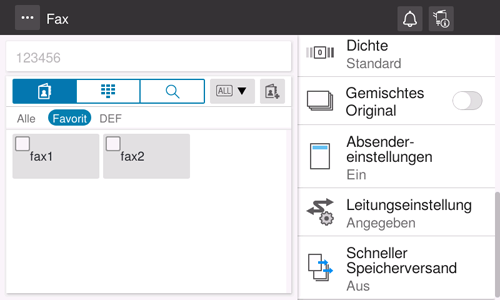Original-Scaneinstellungen
Originalformat festlegen ([Scanformat])
Wenn das Format des Originals nicht ordnungsgemäß erkannt wird, geben Sie das Format des Originals, das Sie verwenden möchten, manuell an.
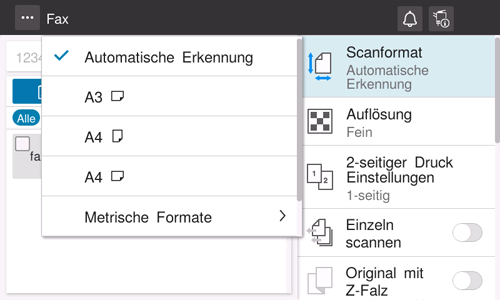
2-seitiges Original scannen ([2-seitiger Druck Einstellungen])
Legen Sie fest, ob eine Seite oder beide Seiten des Originals gescannt werden sollen.
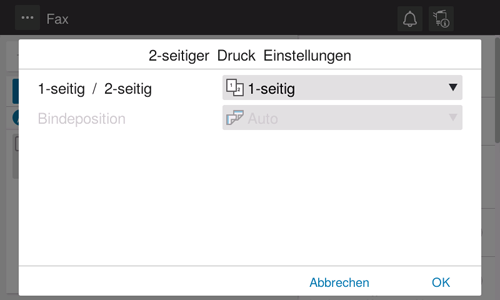
Einstellung | Beschreibung |
|---|---|
[1-seitig/2-seitig] | Legen Sie fest, welche Seite des Originals gescannt werden soll (Simplex/Duplex). |
[Bindeposition] | Wählen Sie die Bindeposition des Originals, wenn beide Seiten des Originals gescannt werden.
|
Scannen von Originalen in mehreren Durchgängen ([Einzeln scannen])
Wenn die Anzahl der Originalblätter so groß ist, dass die Blätter nicht gleichzeitig in den ADF eingelegt werden können, können Sie sie auch in mehreren Durchgängen als einen zentralen Auftrag verarbeiten. Sie können das Original auch abwechselnd über den ADF und das Vorlagenglas scannen.
Legen Sie das Original ein.

Legen Sie nicht mehr als 130 Blatt (21-1/4 lb (80 g/m2)) gleichzeitig in das Originalfach des ADF ein und überschreiten Sie nicht die Höchststandmarkierung
 . Dies könnte zu einem Papierstau, zu einer Beschädigung des Originals oder zu einer Störung des ADF führen.
. Dies könnte zu einem Papierstau, zu einer Beschädigung des Originals oder zu einer Störung des ADF führen.
Setzen Sie [Einzeln scannen] auf EIN.
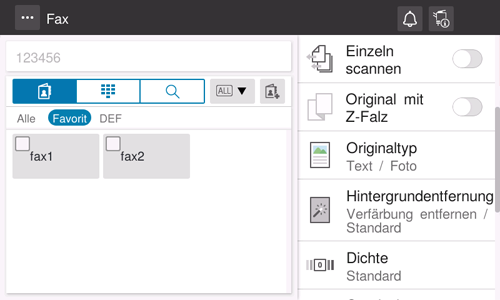
Verwenden Sie die Start-Taste, um den Scanvorgang zu starten.
Legen Sie das nächste Original ein.
Tippen Sie bei Bedarf auf [Einstellung ändern], um die Scaneinstellungen zu ändern.
Verwenden Sie die Start-Taste, um den Scanvorgang zu starten.
Wiederholen Sie die Schritte 4 und 5, um alle Originale zu scannen.
Wählen Sie nach dem Scannen aller Originale die Option [Fertigstellen].
Verwenden Sie die Start-Taste, um die Übertragung zu starten.
Gefalzte Originale scannen ([Original mit Z-Falz])
Wenn ein gefalztes Original in den ADF eingelegt wird, wird das Originalformat unter Umständen nicht richtig erkannt. Zum Scannen des gefalzten Originals über den ADF setzen Sie diese Option auf EIN.
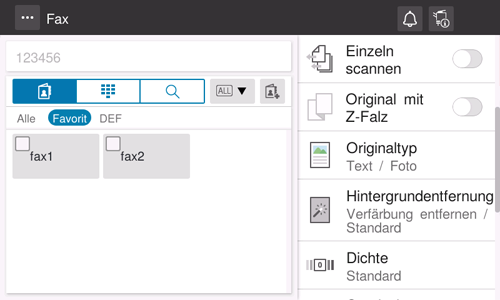
Originale mit verschiedenen Formaten scannen ([Gemischtes Original])
Auch bei einem Original, das Seiten mit unterschiedlichen Formaten enthält, kann, wenn die Breite des zu scannenden Originals identisch ist, beim Scannen von Daten über den ADF das Format der einzelnen Seiten erkannt werden.